FIFA 23 EA AntiCheat サービスのエラーを修正。再起動
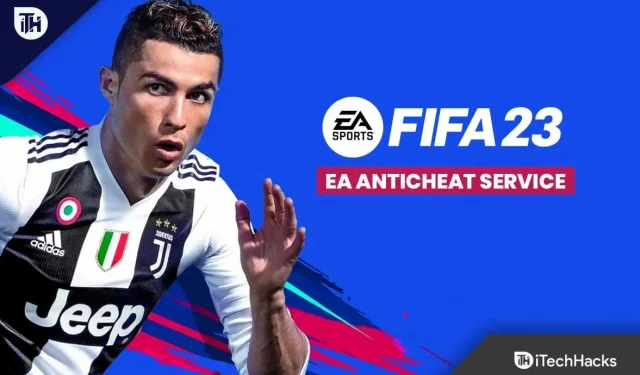
「FIFA 23 EA Anticheat サービスでエラーが発生しました。ゲームを再起動して、EA アンチチート エラーが発生しますか? その場合、このガイドはこのエラー メッセージを解決するのに役立ちます。これは、デバイス上の Anticheat ゲーム ファイルに問題がある場合に通常発生する一般的なエラーです。
したがって、FIFA 23 EA アンチチート サービスのエラー メッセージを修正するのは大したことではありません。したがって、あなたもこの問題に直面している場合は、このガイドを最後まで読んでください。それでは、ガイドに行きましょう。
コンテンツ:
FIFA 23 EA AntiCheat サービスのバグを修正しました。ゲームを再起動してください。EA AntiCheat エラーが発生します
デバイス上のFIFA 23 EAアンチチートサービスエラーを修正するのは難しくありません。このガイドでは以下のすべての修正について説明しているので、心配する必要はありません。それでは、これらの修正を確認してみましょう。
デバイスを再起動します
まず、以下で説明する修正を行う前に、必ずデバイスを再起動してください。この問題が発生しているために、一部のキャッシュ データが破損しているか、デバイス上で破損している可能性があるため、これが必要です。
したがって、デバイスを再起動すると、デバイスの RAM がクリアされ、正常に機能するように新たに開始されます。
デバイスの GPU を更新する
デバイスの GPU ドライバーが古いためにこの問題が発生している可能性もあります。一方、多くのユーザーは、この問題に直面していて、後でドライバーが主な原因であることがわかり、GPU ドライバーを更新すると、EA アンチチート サービスのエラーが修正されると報告しています。
したがって、以下の手順を使用して、デバイスの GPU ドライバーが最新であるかどうかも確認する必要があります。
- まず、デバイスマネージャーを開きます。
- その後、[ディスプレイ アダプター] タブを見つけてダブルクリックします。
- 次に、GPU の名前を右クリックし、[更新] を選択します。
- 最後に、「ドライバーを自動的に検索」をクリックします。
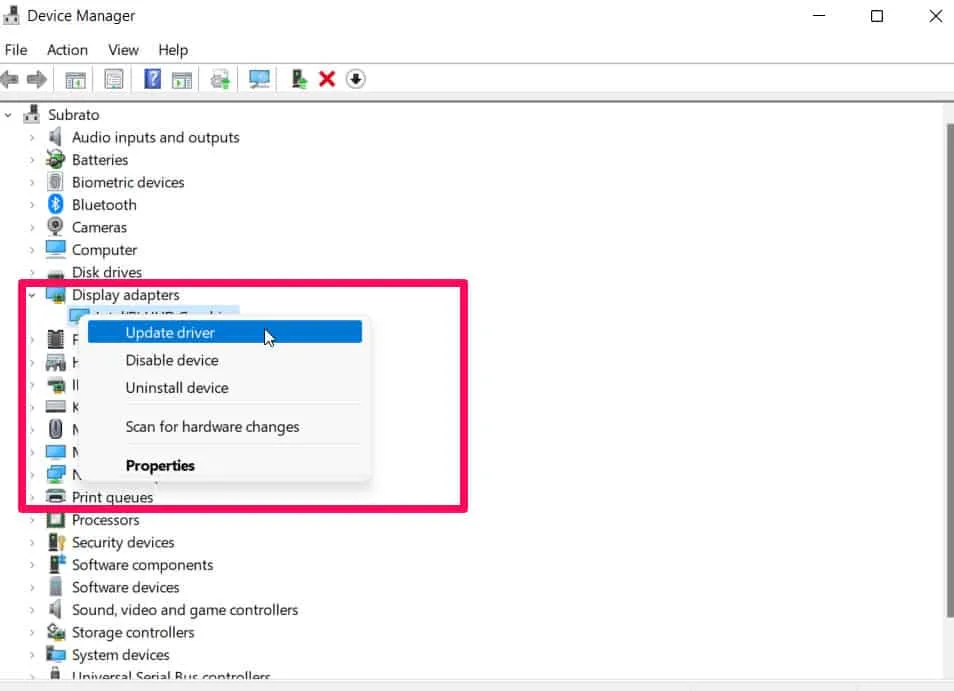
ゲームに保留中のアップデートがあるかどうかを確認する
また、更新が利用可能になったときにゲームを定期的に更新する必要があるという事実を無視することもあります。したがって、利用可能なアップデートがあるかどうかを確認することが非常に重要です。
したがって、ランチャーのゲーム ライブラリから FIFA 23 アップデートをダウンロードしてインストールすることをお勧めします。ただし、ゲームを更新した後は、必ず再起動して、FIFA 23 EA Anti-Cheat Service エラーが修正されているかどうかを確認してください。したがって、アップデートを確認するには、 Steam クライアントに移動し 、[ライブラリに移動] > [FIFA 23] をクリックします。
不要なバックグラウンドタスクを閉じる
コンピュータ上の追加のリソース消費を防ぐために、不要なバックグラウンド タスクを閉じる必要があります。次の手順では、バックグラウンド タスクを削除するプロセスを説明します。
- 最初は、Ctrl + Shift + Esc キーを押してタスク マネージャーを開くことができます。
- [プロセス] タブで、閉じるタスクをクリックして選択します。
- タスクを選択し、「タスクの終了」をクリックします。タスクごとに、個別に手順を実行します。
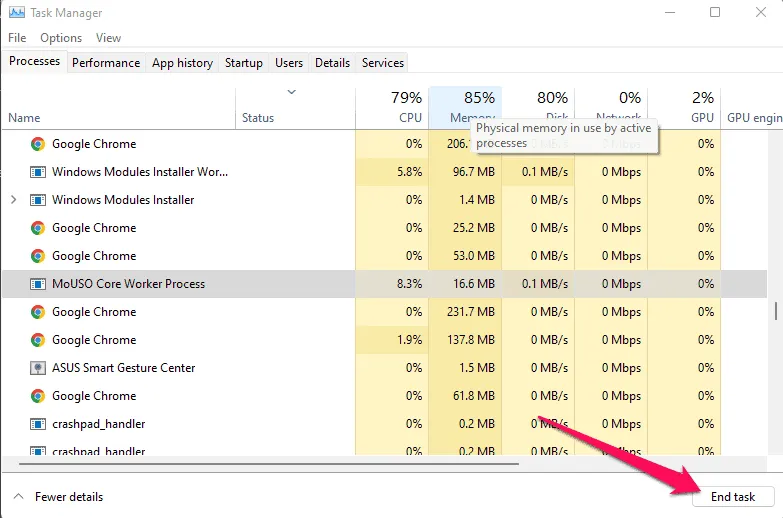
- 完了したら、コンピュータを再起動できます。
Windows アップデートを確認する
OS のビルドが古くなり、破損が発生している可能性があります。同じ問題が発生している場合は、以下の手順に従って Windows Update を確認してください。アップデートが利用可能になったら、それをインストールします。最新のソフトウェア アップデートには常にバグ修正と改善が含まれているため、可能な限り最新のソフトウェア アップデートをインストールするのが賢明な判断です。その方法は次のとおりです。
- Windows + Iを押すと、Windowsの設定を開くことができます。
- その後、「Windows Update」セクションに移動し、「更新プログラムの確認」をクリックします。
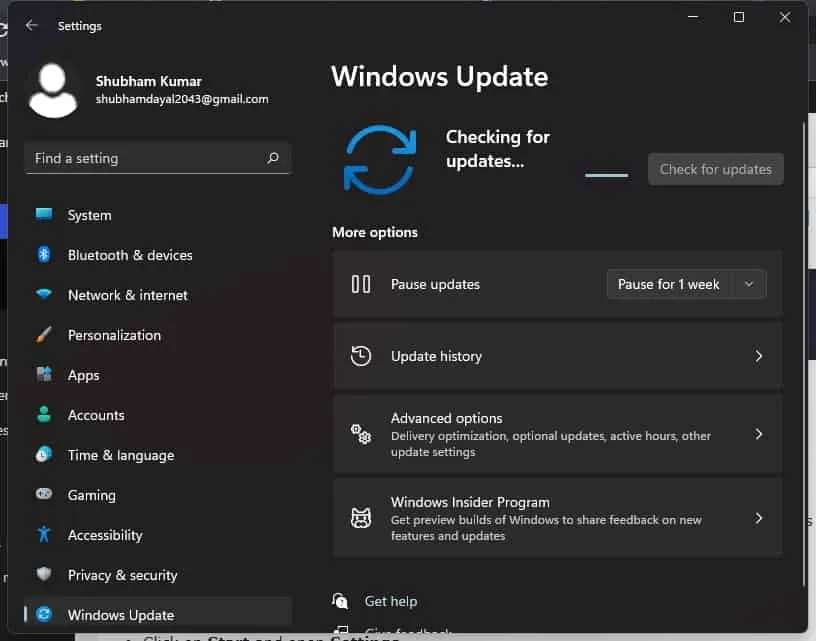
それで、それだけです。ゲームを起動するとすぐに、FIFA 23 EA アンチチート サービスのバグが修正されたことがわかります。
オーバーレイアプリを無効にしてみてください
一部の人気アプリのオーバーレイは、ゲームのパフォーマンスを妨げたり、起動時に問題を引き起こす可能性があります。FIFA 23 EA アンチチート サービスに問題がある場合は、次の手順に従って無効にしてください。
Discord オーバーレイを無効にする:
- Discord アプリで、設定アイコンをクリックします。
- アプリの設定で「オーバーレイ」を選択し、「ゲーム内オーバーレイを有効にする」をオンにします。
- 「ゲーム」タブから「FIFA 23」を選択します。
- 最後に、「ゲーム内オーバーレイを有効にする」トグルをオフにします。
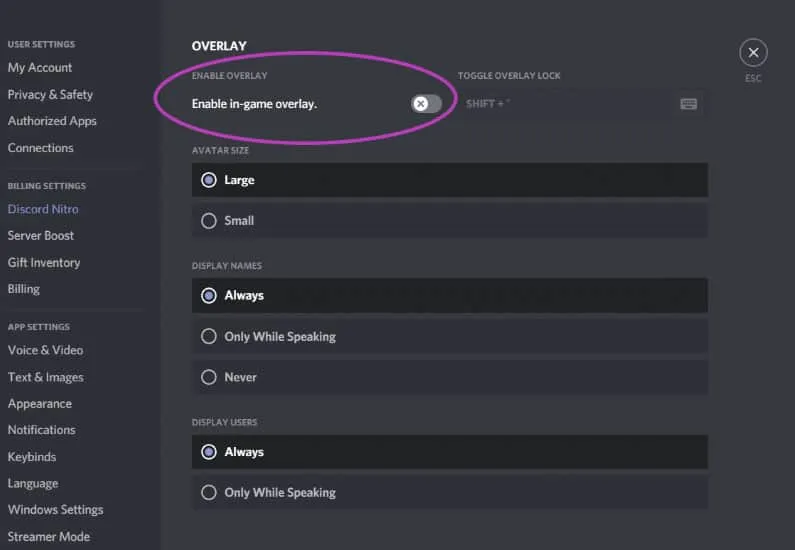
- 変更を有効にするには、コンピュータを再起動する必要があります。
Xbox ゲーム バーを無効にする:
- Windows + I を押して Windows の設定を開きます。
- [ゲーム] > [ゲーム バー] > [ゲーム クリップ、スクリーンショット、ブロードキャストの記録を無効にする] を選択します。
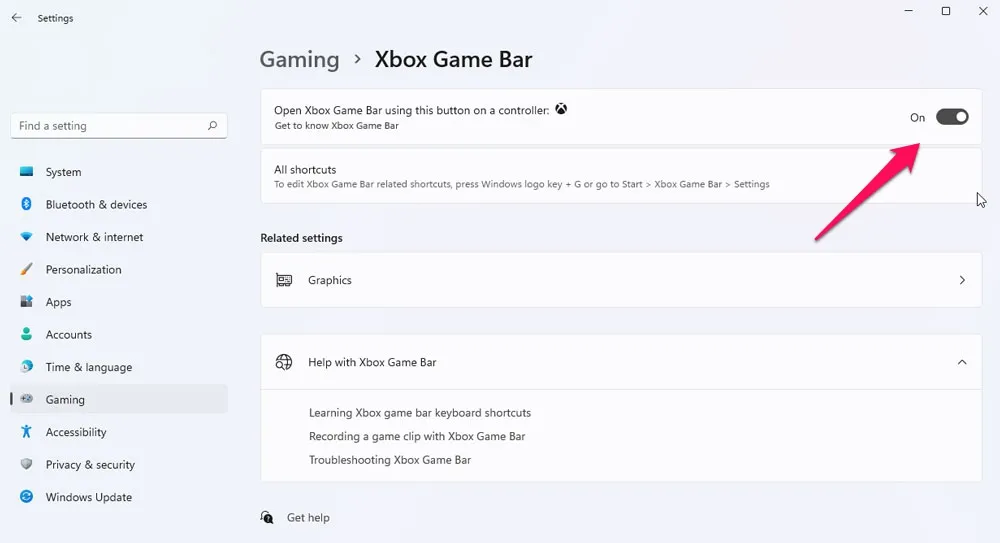
管理者としてFIFA 23を実行する
ユーザー アカウントに関連する権限の問題を回避したい場合は、ゲーム実行ファイルを管理者として実行する必要があります。したがって、EA Anticheat Service エラーを修正するには、以下の手順に従って管理者としてゲームを実行する必要があります。ゲームを再起動してください」エラーメッセージ:
- コンピューターで、FIFA 23.exe ファイルを右クリックします。
- [プロパティ] > [互換性] に移動します。
- 次に、「管理者としてこのプログラムを実行する」ボックスにチェックを入れて有効にします。
- 変更を加えた後、「適用」および「OK」をクリックして変更を保存します。
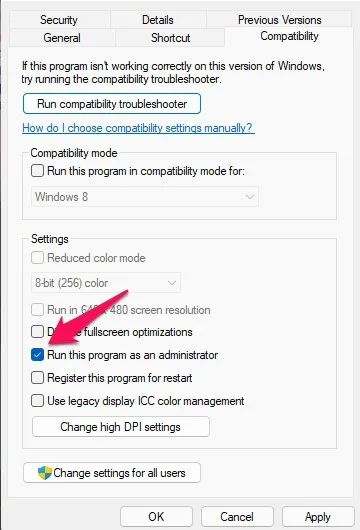
アンチチートを再インストールする
上記の修正がうまくいかない場合、それらを実行するのが難しい場合は、少し難しくなる可能性があります。今回もゲームをスムーズに実行するには管理者としてゲームを実行する必要があります。開始するには、次の手順に従います。
- まず、EA Anti-Cheat インストールを C:/Program Files/EA/ACに見つけます。
- EA アンチチートを削除します 。
- Origin を管理者として実行します。
- EA AntiCheat を再インストールするには、 FIFA 23を起動します。
- 完了したら、コンピュータを再起動します。
- 次に、Origin が管理者として実行されていることを確認します。
- ウイルス対策プログラムを無効にします。
- これでFIFA 23を起動できるようになりました。
EA サポートに連絡する
失敗した場合のことを考えてみましょう。この問題は EA サーバー側で発生している可能性があります。したがって、最後の手段として、EA 関係者に連絡して、この FIFA 23 EA アンチチート サービスのバグについて尋ねる必要があります。これが完了すると、この問題の解決に間違いなく役立ちます。
要約する
このタイプのエラーは通常は発生しませんが、発生した場合の修正方法がわかりました。したがって、前述の修正を使用して、FIFA 23 EA アンチチート サービス エラーを解決してください。このガイドがお役に立てば幸いです。ただし、ご提案や疑問がある場合は、以下にコメントを残してお知らせください。



コメントを残す